
2025-02-14 13:04:03来源:meihuatou 编辑:佚名
在windows 7操作系统中,计划任务功能可以帮助我们自动执行一些定时任务,比如备份文件、定时清理磁盘等。然而,很多用户对于如何打开并设置计划任务感到困惑。别担心,本文将为你详细介绍win7计划任务的打开方法,让你轻松掌握这一实用功能。
1. 打开控制面板:首先,点击电脑屏幕下方的win键,在弹出的菜单中选择“控制面板”。
2. 进入系统和安全:在控制面板主页中,找到并点击“系统和安全”选项。
3. 打开管理工具:在系统和安全页面中,继续点击“管理工具”选项。
4. 找到任务计划程序:在管理工具页面中,用鼠标左键双击“任务计划程序”,即可打开任务计划程序面板。
1. 打开计算机管理:在桌面上的“计算机”图标上单击鼠标右键,选择“管理”菜单。
2. 进入任务计划程序:在计算机管理页面的左侧菜单中,找到并点击“任务计划程序”,即可打开任务计划程序。
1. 打开搜索框:点击开始菜单,找到底部的“搜索程序和文件”文本框。
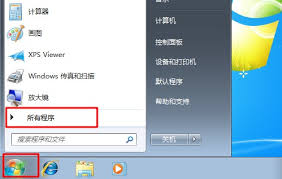
2. 输入任务计划程序命令:在文本框中输入“taskschd.msc”,然后按下回车键。
3. 打开任务计划程序:按下回车后,系统将直接打开任务计划程序的主界面。
1. 打开菜单栏:点击屏幕左下角的菜单栏。
2. 搜索计划任务:在搜索栏中输入“计划任务”,然后按下回车键。
3. 打开设置面板:系统将弹出计划任务的设置面板。
4. 创建基本任务:在右侧找到并点击“创建基本任务”选项,即可开始设置计划任务。
1. 输入任务名称和描述:在“创建基本任务”向导中,输入任务的名称和描述,然后点击“下一步”。
2. 选择触发器:在“触发器”页面中,选择任务启动的时间和频率,然后点击“下一步”。
3. 选择操作:在“操作”页面中,选择要执行的程序、脚本或命令,并设置相应的参数,然后点击“下一步”。
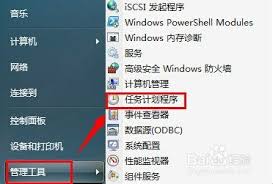
4. 确认设置信息:在“摘要”页面中,确认任务的设置信息,然后点击“完成”。
通过以上步骤,你就可以轻松打开并设置windows 7的计划任务了。记得在设置计划任务时,需要以管理员身份登录系统,以确保有足够的权限来创建和执行任务。
希望这篇教程能帮助你更好地利用windows 7的计划任务功能,让你的电脑使用更加高效和便捷!